Comando "Converter arquivos comprimidos"
Este comando permite recomprimir arquivos comprimidos de um formato para outro. Ele está acessível em ambos os modos em gerenciamento de arquivos e no modo de gerenciamento de arquivos comprimidos. No modo de gerenciamento de arquivos você pode selecionar diversos arquivos e pastas para processar, então o WinRAR pesquisará e converterá os arquivos encontrados. No modo de gerenciamento de arquivos comprimidos, como padrão somente o arquivo atual é convertido. O diálogo "Converter arquivos comprimidos" contém vários itens que controlam os comandos de execução. Estes comandos estão descritos abaixo.
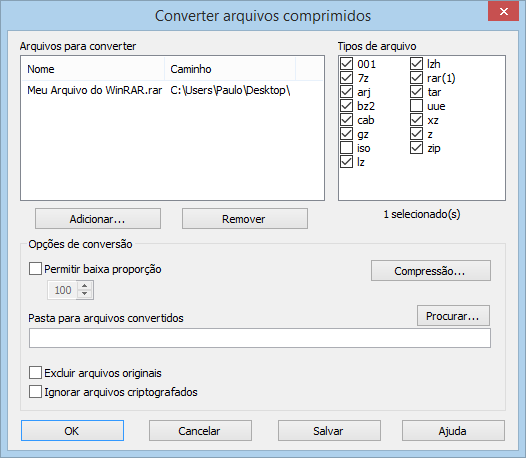
Arquivos para converter
Lista de arquivos, que serão convertidos pelo WinRAR. Você pode adicionar ou remover itens desta lista usando os botões "Adicionar" e "Remover". O botão "Remover" não apaga arquivos no disco, ele somente remove os itens da lista de conversão.
O conteúdo de arquivos da lista depende do próximo parâmetro do diálogo, lista de formatos.
Tipos de arquivo
Aqui você pode escolher que formato de arquivo você vai converter. Os formatos dos arquivos comprimidos desta lista podem seguir de um número entre parênteses. Mostra quantos arquivos deste tipo foram encontrados e estão prontos para serem convertidos. Por exemplo, "zip(12)" significa que o WinRAR encontrou 12 arquivos no formato de compressão zip. Se este número for omitido, é porque nenhum arquivo deste tipo foi encontrado.
 Opções de conversão/Permitir baixa proporção
Opções de conversão/Permitir baixa proporção
Esta opção permite especificar a mais baixa <novo tamanho acumulado>/<antigo tamanho acumulado> porcentagem aceitável para arquivos convertidos. Por exemplo, se você deixar o valor em 100, o WinRAR preservará os arquivos já existentes, quando um novo arquivo é maior que o anterior a ele. Se ele for desativado, o WinRAR ignora o tamanho dos arquivos.
Opções de conversão/Compressão
O botão "Compressão" ativa um diálogo, onde você pode escolher parâmetros diferentes para conversão de arquivos. Por exemplo, você pode selecionar qualquer um entre rar ou zip.
 Opções de conversão/Pasta para arquivos convertidos
Opções de conversão/Pasta para arquivos convertidos
Aqui você pode digitar uma pasta para colocar arquivos convertidos. Se este campo estiver vazio, os novos arquivos serão colocados na mesma pasta dos arquivos antigos.
 Opções de conversão/Excluir arquivos originais
Opções de conversão/Excluir arquivos originais
Escolha aqui qualquer arquivo para ser excluído quando a conversão for bem sucedida.
Se arquivos originais e novos tiverem o mesmo formato e o campo "Pasta para arquivos convertidos" estiver em branco, os arquivos originais serão excluídos ignorando esta opção.
Opções de conversão/Pular arquivos codificados
Se esta opção estiver habilitada, arquive com dados codificados não serão processados. Pode ser útil se você desejar executar o comando de conversão em modo desacompanhado, evitando lembretes de senha. Entretanto, se você souber que todos os arquivos codificados usam a mesma senha, outra abordagem pode existir tendo esta opção desativada e configurar a senha padrão no menu Arquivo antes de ativar o comando de conversão.
Botão "Salvar"
Este botão armazena o estado de todos os controles deste diálogo, exceto a lista de "Arquivos para conversão", então ele será restabelecido ao ativar o diálogo da próxima vez. Você pode usá-lo para salvar suas configurações pessoais de conversão.
Observações:
1. O WinRAR somente mantém o novo arquivo se ele for corretamente criado, testado e conferido em seu tamanho total descomprimido e que os arquivos contidos nele sejam iguais ao tamanho descomprimido do arquivo original.
2. O WinRAR tenta preservar comentários dos arquivos quando possível. Mas se o usuário especificou um comentário no diálogo ativado pelo botão "Compressão", este comentário terá uma prioridade. Os comentários do arquivo não são convertidos. Outra informação importante é quanto aos arquivos de fluxo NTFS e os dados de segurança do arquivo, que podem ou não serem convertidos, dependendo de configurações de compressão e formato do arquivo.
3. O WinRAR descomprime o arquivo original para uma pasta temporária antes da conversão. Você precisa ter espaço livre suficiente nesta pasta.
4. WinRAR pode falhar ao converter arquivos contendo dados especiais como links ou versões de arquivos.


